
Die Verknüpfung „Win + L“ ist eine der nützlichsten Fähigkeiten zur Steigerung unserer Arbeitseffizienz. Das Die Tastaturkombination funktioniert jedoch plötzlich nicht mehr, weder die Tastenkombination Win + L noch die Strg-Taste +Alt + Entf funktioniert, ganz zu schweigen von den Sperroptionen der Kontoeinstellungen. In diesem In diesem Artikel stellen wir Ihnen zwei praktische und effektive Möglichkeiten vor, dieses frustrierende Problem zu lösen Das Win + L funktioniert nicht.

Schritt 1: Geben Sie „gpedit.msc“ in das Suchfeld in der Taskleiste ein und klicken Sie dann in den Ergebnissen darauf.

Schritt 2: Erweitern Sie im lokalen Gruppenrichtlinien-Editor Benutzerkonfiguration » Verwaltung Vorlagen » System sequentiell.

Schritt 3: Wählen Sie Strg+Alt+Entf-Optionen aus dem Systemordner.

Schritt 5: Klicken Sie im neuen Fenster auf Deaktiviert und klicken Sie dann zur Bestätigung auf OK.

Schritt 1: Geben Sie regedit in das Suchfeld in der Taskleiste ein und klicken Sie dann auf Registrierung Herausgeber Ergebnis.

Schritt 2: Klicken Sie auf Ja, damit Änderungen an Ihrem Gerät vorgenommen werden können, wenn Sie eine erhalten Eingabeaufforderungsfeld.

Schritt 3: Jetzt greifen Sie auf den Registrierungseditor zu.

Schritt 4: Eintreten „HKEY_CURRENT_USERSOFTWAREMicrosoftWindowsCurrentVersionPolicies“ in die Adressleiste und Drücken Sie die Enter-Taste.

Schritt 5: Sie werden zum Verzeichnis Richtlinien navigiert.

Schritt 6: Erweitern Sie es und wählen Sie dann die Option System. (Wenn die Option „System“ nicht aktiviert ist inbegriffen, Klicken Sie mit der rechten Maustaste auf Richtlinien und wählen Sie Neu » Schlüssel aus, um einen Ordner mit dem Namen System.)
zu erstellen
Schritt 7: Doppelklicken Sie auf DisableLockWorkstation. Klicken Sie ebenfalls mit der rechten Maustaste auf Leerstelle auf der rechten Seite zum Erstellen eins, wenn es nicht existiert.
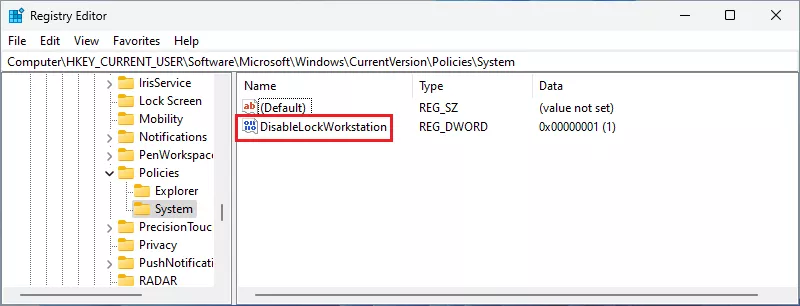
Schritt 8: Nachdem ein neues Fenster erscheint, ändern Sie die Wertdaten auf 0 und klicken Sie auf OK Ausstieg.

Beide der oben genannten Lösungen können das Problem mit der Verknüpfung „Computer sperren“ vollständig lösen tut funktioniert nicht, wenn Sie jedoch auf eine Situation stoßen, in der das Tippen in der verboten ist Suchleiste während im Anschluss an das Tutorial, Weitere Informationen finden Sie in diesem Artikel: Möglichkeiten zur Behebung In der Suchleiste von Windows 11 kann keine Eingabe gemacht werden.
Das obige ist der detaillierte Inhalt vonPerfekt gelöst: Win + L-Verknüpfung funktioniert nicht. Für weitere Informationen folgen Sie bitte anderen verwandten Artikeln auf der PHP chinesischen Website!
 Verwendung des Linux-Komprimierungs-ZIP-Befehls
Verwendung des Linux-Komprimierungs-ZIP-Befehls
 PHP-Entwicklungstools
PHP-Entwicklungstools
 Was ist ein Root-Domain-Nameserver?
Was ist ein Root-Domain-Nameserver?
 Was ist der Unterschied zwischen der Wertübergabe und der Referenzübergabe in Java?
Was ist der Unterschied zwischen der Wertübergabe und der Referenzübergabe in Java?
 Welche Taste muss ich zur Wiederherstellung drücken, wenn ich nicht auf meiner Computertastatur tippen kann?
Welche Taste muss ich zur Wiederherstellung drücken, wenn ich nicht auf meiner Computertastatur tippen kann?
 CSS-Textfarbe festlegen
CSS-Textfarbe festlegen
 So öffnen Sie eine VSD-Datei
So öffnen Sie eine VSD-Datei
 Der Unterschied zwischen Java und Java
Der Unterschied zwischen Java und Java